Índice da página
Sobre o autor
Tópicos quentes
Atualizado em 26/10/2025
"Estou procurando um gerenciador de partição de unidade flash USB inicializável que seja capaz de redimensionar partições." Esta é uma necessidade comum relacionada ao gerenciador de partições nos fóruns. Este artigo irá guiá-lo para criar um gerenciador de partição de unidade USB inicializável.
Preparações - O que Você Precisa para um USB Inicializável
- EaseUS Partition Master
- Uma unidade flash USB (FAT32, 1-16 GB)
- Um computador funcional
Para criar um gerenciador de partição USB inicializável, você precisará do software de gerenciamento de partição e disco, EaseUS Partition Master. Com a ajuda desta ferramenta, você pode acessar os discos rígidos e as partições do seu computador e gerenciá-los como desejar. (Apenas usuários adquiridos podem criar um disco inicializável.)
Etapas - Como Criar um USB Inicializável EaseUS Partition Master
Agora, baixe e instale o software 100% seguro em um computador que possa funcionar normalmente, siga as etapas simples abaixo para criar um gerenciador de partição de unidade USB inicializável e use-o em qualquer computador que não inicialize com êxito.
Passo 1. Prepare um disco ou unidade
Para criar um disco inicializável do EaseUS Partition Master, você deve preparar uma mídia de armazenamento, como um pen drive, um CD/DVD. Conecte corretamente a unidade ao seu computador.
Inicie o EaseUS Partition Master, vá para o recurso "Mídia Bootável", escolha "Criar bootable mídia".
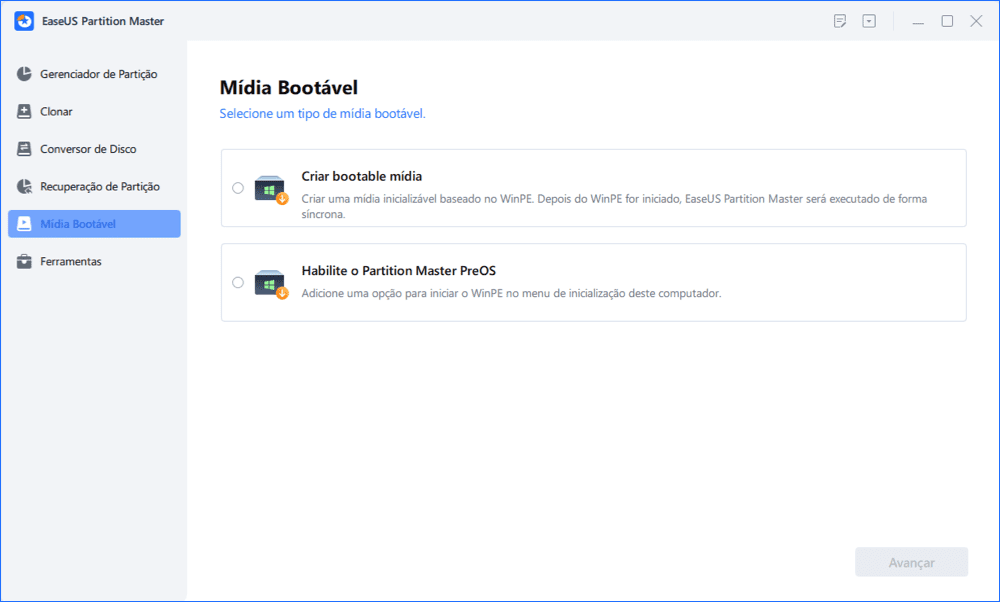
Passo 2. Crie a unidade inicializável do EaseUS Partition Master
Você pode escolher o USB ou CD/DVD quando a unidade estiver disponível. No entanto, se você não tiver um dispositivo de armazenamento em mãos, também poderá salvar o arquivo ISO em uma unidade local e depois gravá-lo em uma mídia de armazenamento. Depois de fazer a opção, clique em "Criar".
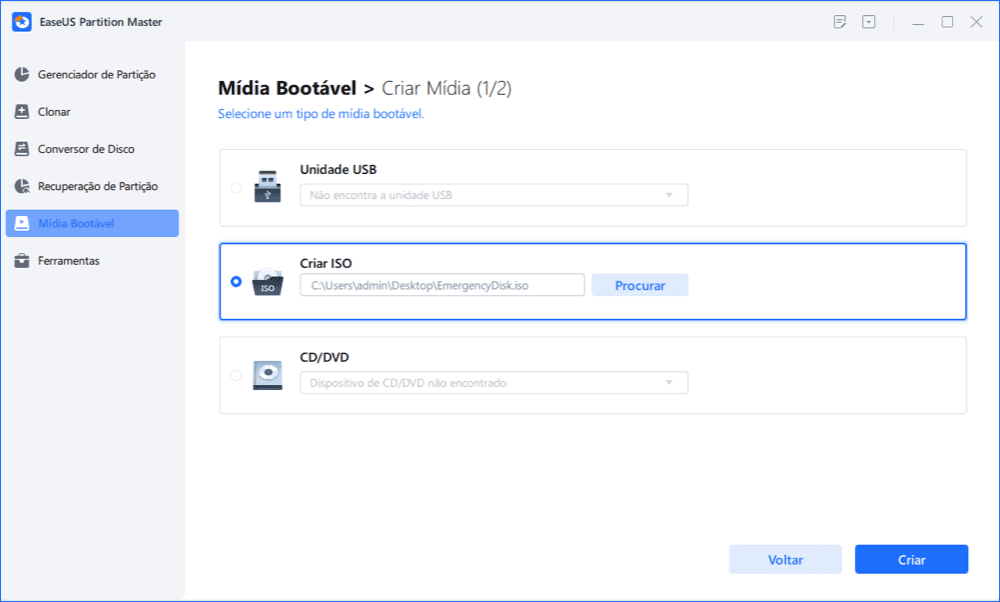
Você criou um disco inicializável do EaseUS Partition Master WinPE agora. Você pode gerenciar seus discos rígidos e partições através da unidade inicializável sempre que o computador falhar na inicialização normalmente.
Se você possui unidades RAID, carregue o driver RAID primeiramente, clicando em Adicionar driver na barra de menus, o que pode ajudá-lo a adicionar o driver do seu dispositivo no ambiente WinPE, pois algum dispositivo específico não pode ser reconhecido no ambiente WinPE sem os drivers instalados , como RAID ou algum disco rígido específico.
Operações de Acompanhamento - Execute o EaseUS Partition Master a Partir do USB
Se você deseja executar as ferramentas de gerenciamento de disco EaseUS a partir do USB inicializável, siga estas etapas. Você precisa inicializar a partir da unidade flash USB inicializável. Veja como:
Etapa 1. Conecte o disco USB inicializável do EaseUS a um PC com Windows morto, não inicializável, normal ou problemático.
Etapa 2. Pressione o botão liga/desliga para inicializar o computador, segure F2/F11/Del para entrar no BIOS.
Etapa 3. Vá para a seção Unidade de inicialização e defina o EaseUS Bootable USB como a unidade de inicialização.
Etapa 4. Salve as alterações e saia do BIOS.
Etapa 5. Aguarde o computador inicializar a partir do disco EaseUS WinPE.

Em seguida, você pode executar esses recursos disponíveis, como redimensionamento de partição, clonagem de partição de disco, recuperação de partição sem inicializar no sistema operacional.
Conclusão
Isso é tudo sobre como criar o USB inicializável EaseUS Partition Master. Você precisa desta ferramenta se quiser gerenciar as partições do disco rígido quando o sistema operacional travar; redimensione a unidade principal para reinstalar outros sistemas operacionais; ou até mesmo converter tipos de arquivo de partição sem um sistema operacional.
Como podemos te ajudar
Sobre o autor
Atualizado por Leonardo
"Obrigado por ler meus artigos, queridos leitores. Sempre me dá uma grande sensação de realização quando meus escritos realmente ajudam. Espero que gostem de sua estadia no EaseUS e tenham um bom dia."
Revisão de produto
-
I love that the changes you make with EaseUS Partition Master Free aren't immediately applied to the disks. It makes it way easier to play out what will happen after you've made all the changes. I also think the overall look and feel of EaseUS Partition Master Free makes whatever you're doing with your computer's partitions easy.
Leia mais -
Partition Master Free can Resize, Move, Merge, Migrate, and Copy disks or partitions; convert to local, change label, defragment, check and explore partition; and much more. A premium upgrade adds free tech support and the ability to resize dynamic volumes.
Leia mais -
It won't hot image your drives or align them, but since it's coupled with a partition manager, it allows you do perform many tasks at once, instead of just cloning drives. You can move partitions around, resize them, defragment, and more, along with the other tools you'd expect from a cloning tool.
Leia mais
Artigos relacionados
-
Os 3 principais softwares de reparo fácil de unidade de disco para Windows 10/8.1/8/7
![author icon]() Leonardo 2025/10/26
Leonardo 2025/10/26 -
Como verificar o armazenamento no PC [guia passo a passo]
![author icon]() Leonardo 2025/09/28
Leonardo 2025/09/28 -
Como clonar o Windows para um disco rígido externo [solução 100% funcional]
![author icon]() Leonardo 2025/10/29
Leonardo 2025/10/29 -
O que é o Seagate Discwizard? Como posso usá-lo e sua alternativa?
![author icon]() Leonardo 2025/10/29
Leonardo 2025/10/29
Temas quentes em 2025
EaseUS Partition Master

Gerencie partições e otimize discos com eficiência








